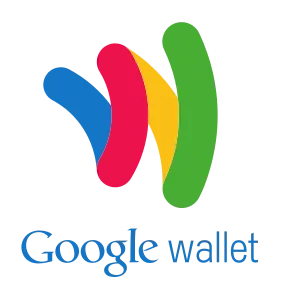
Что такое Google Кошелек?
Google Wallet - это цифровой кошелек или приложение для платежных сервисов для устройств Android и iOS, которое позволяет настроить платежную систему, чтобы вы могли покупать приложения и другие вещи в магазине Google Play. С помощью Google Кошелька можно также отправлять или получать деньги от других лиц, использующих эту услугу, и осуществлять мобильные платежи через мобильное устройство или настольный компьютер. Его также можно использовать для покупки таких продуктов, как книги, музыка и некоторые другие вещи, хотя этот вариант еще не доступен во всех странах.
Как это работает?
Пользователь Google Кошелька создает учетную запись Google Кошелька, которая состоит из приложения и Карты. Этот счет связан с его банковским счетом или связанной дебетовой картой.
Так что, если другой пользователь Google Кошелька должен вам денег, просто отправьте ему запрос на то же самое. Точно так же, если вам нужно кому-то заплатить, переведите деньги со своего баланса в Google Кошельке на их счет, что тоже без комиссии!
Почему я должен использовать это?
Ну, этот цифровой кошелек может быть всем, чем является ваш настоящий кошелек! Так что не о чем беспокоиться, даже если вы привыкли забывать свой кошелек! Помимо денег, он позволяет вам сохранять виртуальные копии ваших кредитных / дебетовых карт, банковских реквизитов, подарочных карт и купонов, клубных членских карт и т. Д. Вы даже можете сохранять свои проездные документы и другие вещи в этом виртуальном кошельке. Вы можете сохранить эти карты и другую важную информацию либо в облаке, либо на своем смартфоне / вкладке и т. Д. Это означает, что вам больше не нужно будет носить свой кошелек.
- Это не просто приложение для совершения покупок в магазине Google Play, но вы можете использовать его так же, как свою дебетовую карту для покупок в реальных магазинах. Это широко распространено в магазинах.
- Точно так же, как дебетовая карта, вы можете хранить столько балансов, сколько захотите.
- l Поскольку перевод денег не взимается, вы можете сэкономить огромные суммы, особенно если вы часто переводите большие суммы денег.
- Это удобно и безопасно. Нет необходимости постоянно носить с собой деньги или пластиковые карты. Ваш смартфон действует как ваш кошелек и позволяет вам легко делать покупки как онлайн, так и физически.
- Вы можете легко переводить деньги другим пользователям
- Вы также можете использовать программы лояльности клиентов
Предварительные условия для Google Кошелька
Сначала вам нужно создать учетную запись Google, так как вам нужно будет войти, используя свой Google ID и пароль. Если у вас его нет, создайте аккаунт Google, зарегистрировавшись.
Как уже упоминалось выше, вы можете использовать кошелек Google на своем персональном компьютере, а также на смартфоне или другом связанном устройстве.
1. Вход в систему
Сначала мы выполним вход, выполнив следующие действия:
- Откройте браузер и войдите на https://wallet.google.com.
- Вам будет предложено войти в свою учетную запись Google, и откроется страница « Добавить карту», где вы предоставите некоторые личные данные и данные кредитной / дебетовой карты для создания своей карты Google Кошелька.
- Теперь нажмите «Принять и создать».
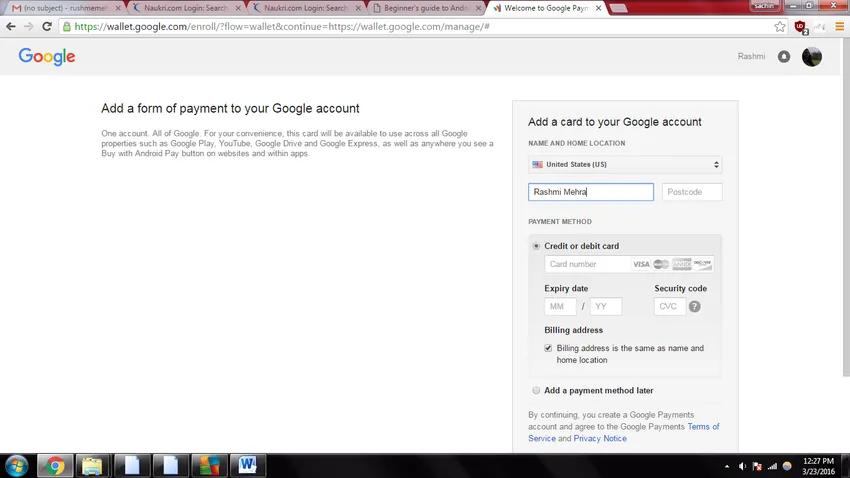
2. Проверка
Для обеспечения безопасности вашей учетной записи важно подтвердить свою личность. Это дает вам доступ к определенным онлайн-функциям, таким как бесплатная активация учетной записи карты, круглосуточный мониторинг мошенничества и уведомления.
За это:
- Перейдите на страницу настроек, нажав на кнопку настроек в верхнем правом углу главной страницы Google Кошелька.
- Внимательно проверьте правильность предоставленной информации и нажмите «Подтвердить».
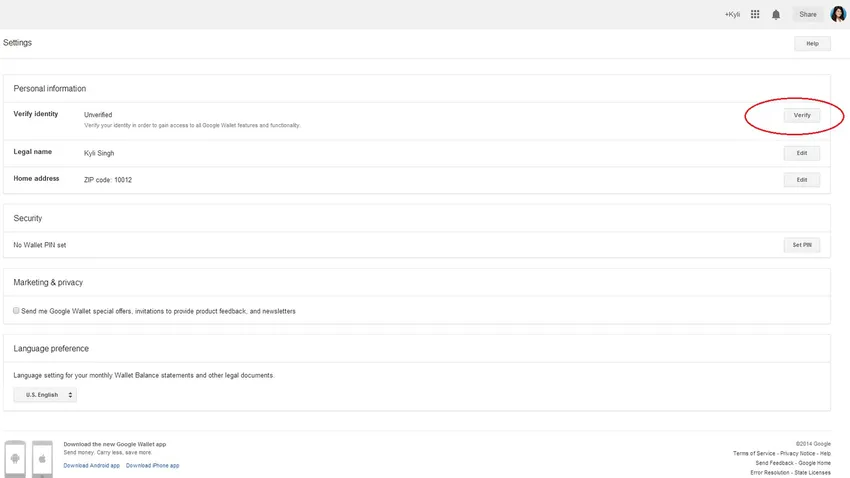
Проверка вашей идентификации является обязательной в соответствии с финансовым регламентом для финансовых транзакций, превышающих определенный лимит, или для определенных типов транзакций. Вам нужно будет проверить основные данные, такие как ваше имя, адрес, дату рождения и т. Д., И информация будет записана для таких транзакций.
3. Настройка PIN
ПИН или личный идентификационный номер идентифицирует вас с финансовой транзакцией и, следовательно, является важной мерой безопасности. Используя PIN-код, вы можете снимать деньги со своего кошелька, а также совершать другие финансовые операции.
Чтобы настроить PIN-код:
- Перейдите в настройки, как указано в предыдущем шаге.
- Когда вы нажимаете на опцию «Установить PIN», вам будет предложено создать 4-значный пароль для кошелька.
- Введите этот же PIN-код еще раз для подтверждения и нажмите «Создать PIN-код».

PIN-код является важной мерой безопасности для доступа к приложению или для финансовых операций, таких как отправка денег или снятие денег в банкоматах.
Хотя установка PIN-кода не является обязательной, она может оказаться жизненно важной с точки зрения безопасности вашей учетной записи.
4. Установка приложения
После выполнения описанных выше шагов вам необходимо установить приложение на ваше устройство, чтобы вы могли начать пользоваться Google Wallet. Для этого:
- Перейдите на главную страницу Google Кошелька.
- Нажмите кнопку «Установить сейчас» в правом верхнем углу экрана на главной странице Google Кошелька. Вы будете перенаправлены в Google Play.
- Отсюда вы можете скачать приложение, нажав «УСТАНОВИТЬ»
- После завершения установки нажмите «Открыть».
- Теперь войдите в систему, используя свою учетную запись Google и PIN-код кошелька.
5. Добавить деньги на счет
Чтобы начать пользоваться своим кошельком, добавьте деньги на свой счет с банковского счета, дебетовой или кредитной карты. Однако вам потребуется заплатить небольшую комиссию в размере 2, 9% за использование дебетовой / кредитной карты, поэтому перевод с банковского счета является идеальным способом пополнения вашего кошелька. Сумма добавленных денег будет отражена как баланс Google Кошелька. Это сумма, доступная в вашем виртуальном кошельке для расходов или использования для переводов и т. Д. С этим балансом вы можете покупать приложения в магазине Google Play, делать покупки в Интернете (порталы, совершать платежи, а также использовать карту Google Кошелька в магазинах).

Как только вы израсходовали баланс, вы можете добавить больше денег на свой счет.
Выполните указанные шаги, чтобы добавить деньги на баланс кошелька:
- Откройте приложение Google Кошелек.
- Перейдите на домашний экран и выберите « Баланс кошелька», нажав на него.
- Нажмите на опцию «Добавить деньги», чтобы открыть ее.
- Выберите источник добавления денег - банковский счет, дебетовая или кредитная карта.
- Укажите сумму, которую вы хотели бы добавить.
- Нажмите « Обзор». Здесь вы можете подтвердить или изменить сумму и / или ваш источник финансирования.
- Нажмите на « Добавить деньги».

6. Активируйте Карту Google Кошелька.
Карточка Google Кошелька может быть очень полезна, особенно для покупок в магазине. Но это не функция по умолчанию, вам нужно запросить то же самое для ее приобретения.
Чтобы получить карту кошелька, перейдите на домашнюю страницу Google Кошелька и запросите карту, выбрав «Карта кошелька и приложение» . Она будет отправлена обычной почтой на указанный вами адрес.
Чтобы начать использовать его, вам необходимо сначала активировать его. Это можно сделать одним из двух способов, указанных ниже:
- Активируйте через приложение Google Wallet на вашем телефоне Android или iOs.
ИЛИ
- Перейдите на главную страницу google.com . Теперь введите данные своей кредитной карты. Это будет активировано.
После активации вы можете начать использовать карту Google Кошелька, чтобы потратить свой баланс. Помните, что за запрос или активацию карты плата не взимается. Вы можете использовать его как в качестве кредитной, так и дебетовой карты.
Использование Google Кошелька
Существует много способов использования Google Кошелька.
1. Google Кошелек Покупки
С помощью аккаунта Google Кошелька вы можете совершать покупки тремя способами:
- Использование аккаунта Google Кошелька
- Используя ваш смартфон
- Использование Google Wallet Card
Вы можете купить товары онлайн с помощью кошелька Google. Некоторые приложения будут иметь кнопку «Купить с Google» при оформлении заказа. Это означает, что они позволяют вам совершать платежи с помощью Google Кошелька. Помимо этого, его также можно использовать для покупок на популярных порталах, таких как Google Play, Drive, YouTube и другие продукты Google.
Вы также можете использовать свой смартфон, чтобы делать покупки через мобильное приложение. Для этого просто коснитесь телефона, чтобы произвести оплату в магазинах, имеющих терминал бесконтактных платежей. Держите устройство рядом со считывающим устройством и введите свой PIN-код кошелька, если он у вас есть.
Карту кошелька Google можно использовать в магазинах, где нет устройства считывания бесконтактных платежей. Вы должны будете использовать его как дебетовую или кредитную карту. Вас также могут попросить предоставить PIN-код Google Кошелька. Карта принимается в большинстве мест, принимающих MasterCard.
2. Отправить и получить деньги друзьям и бизнесу
Как упоминалось ранее в этой статье, Google Кошелек - это эффективный способ отправлять или получать деньги другим людям. Важно, чтобы человек, которому вы отправляете деньги, также имел учетную запись в Google Кошельке. Если человек, не имеющий учетной записи в кошельке Google, получает запрос на прием денег, ему будет предложено сначала зарегистрироваться в кошельке Google.
Кроме того, если вы не подтвердили свою личность, как указано в шаге 2, вас попросят сделать это, если вам нужно будет отправить кому-либо деньги. Деньги можно отправить через мобильное приложение или через веб-сайт кошелька Google на вашем рабочем столе. Деньги можно отправить одним из трех способов, указанных ниже:
- Через ПК: На главной странице кошелька Google на вашем ПК, нажмите «Отправить деньги» на левой боковой панели.
- Через смартфон: в мобильном приложении Google Кошелька нажмите кнопку «Отправить деньги».
- Через Gmail: составьте электронное письмо получателю и нажмите значок «$» в поле вложения.
Недавнее обновление позволяет пользователям отправлять наличные через SMS-сообщение на любой номер США.
3. Присоединяйтесь к программам лояльности
Большинство сетей розничных магазинов сегодня имеют программы лояльности для покупателей, где каждая покупка приносит им несколько баллов, которые можно обменять на будущие покупки. Так же, как вы носите все карты лояльности в своем физическом кошельке, кошелек Google может виртуально переносить все ваши существующие карты программы лояльности. Просто отсканируйте штрих-код или введите числа на карточке, чтобы добавить их в свой кошелек.
Чтобы присоединиться к новым программам лояльности из приложения Google Кошелька, просто нажмите кнопку «+» в верхнем правом углу в разделе « Программы лояльности», а затем нажмите на имена продавцов, которых вы хотите добавить, и получите обновления статуса, оповещения о бонусных баллах. и сообщения от них.
Вы также можете просмотреть скидки и предложения от продавцов. Для этого нажмите кнопку « Программы лояльности» на главной странице Google Кошелька или в мобильном приложении. Вы также можете сохранить эти предложения, когда будет предложено сделать это.
4. Журнал транзакций
Google кошелек ведет учет всех ваших транзакций. Так что вам не нужно беспокоиться о том, чтобы следить за ними. Получайте квитанции на все транзакции через вашу учетную запись Gmail и в виде приложения Google Wallet на вашем смартфоне. Вы также можете отслеживать все транзакции, совершенные через Google Кошелек. Чтобы просмотреть транзакции, нажмите «Мой кошелек» в своем мобильном приложении или нажмите «Транзакции» на веб-сайте.
Отслеживайте свои онлайн-покупки, просматривайте историю заказов и получайте уведомления о доставке, используя функцию «Заказы» на боковой панели мобильного приложения.
5. Баланс оповещения и автоматические переводы
Вы можете настроить параметры в Google Кошельке, чтобы он отправлял вам уведомление, когда баланс кошелька падает ниже указанного предела. Это позволит вам своевременно добавить достаточное количество средств на свой счет и избавить вас от нежелательных хлопот и смущений при использовании вашей карты или учетной записи.
Вы также можете периодически настраивать автоматические переводы в своей учетной записи, чтобы ваш кошелек всегда был надежным.
Прочитав эту статью, вы должны убедиться, что после бумажных денег и пластиковых денег виртуальный кошелек - это новый способ совершать покупки, отправлять и получать платежи.